Schneller zu Ergebnissen kommen mit Genehmigungen in Microsoft Teams (Genehmigungen)
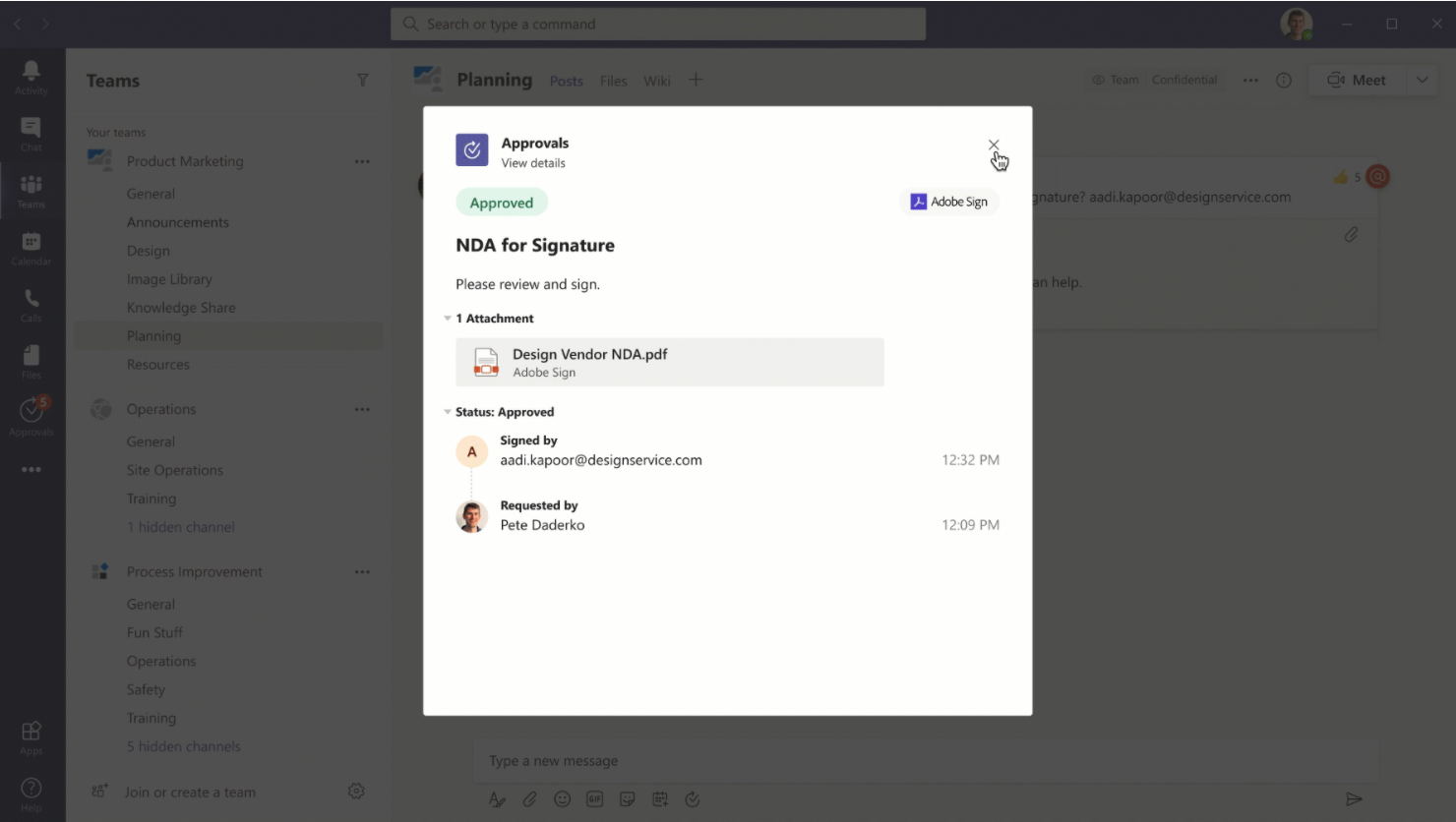
Approval App Teams: Mit Approvals in Microsoft Teams können Sie Genehmigungen direkt von der Zentrale für Teamarbeit aus erstellen, verwalten und freigeben- Microsoft Teams.
Sie können einen Genehmigungsablauf schnell an derselben Stelle wie den Chat, in einer Kanalunterhaltung oder in der Genehmigungs-App selbst starten oder erstellen. Wählen Sie eine Genehmigungsart, fügen Sie Details und Dateien hinzu und wählen Sie Genehmigende.
Nach der Übermittlung werden die Genehmiger benachrichtigt und können den Antrag prüfen und bearbeiten.
Beispiel für eine neu gestaltete Zulassungs-App
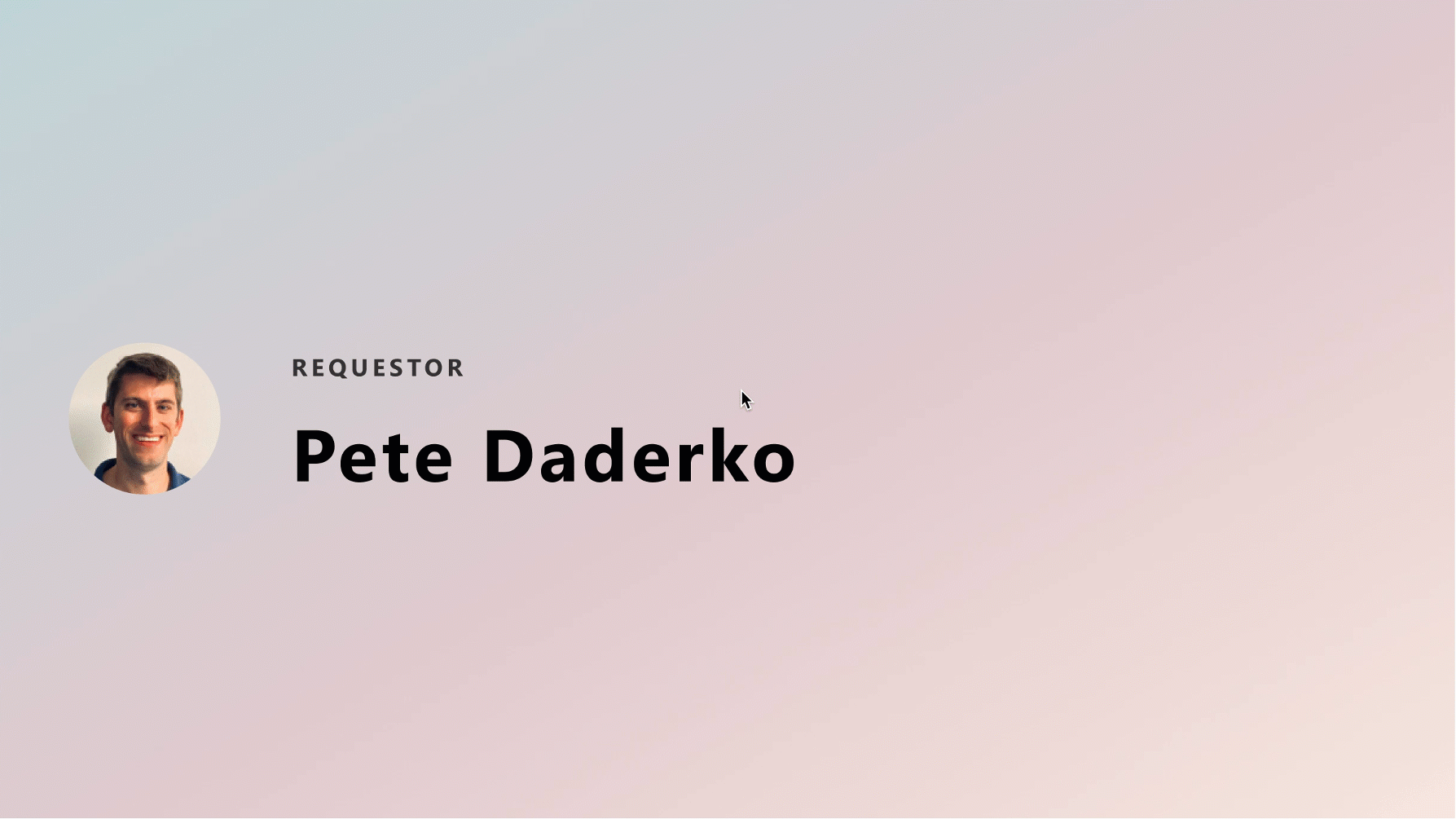
Start der Zulassungen?
Genehmigungen in Microsoft Teams starten.
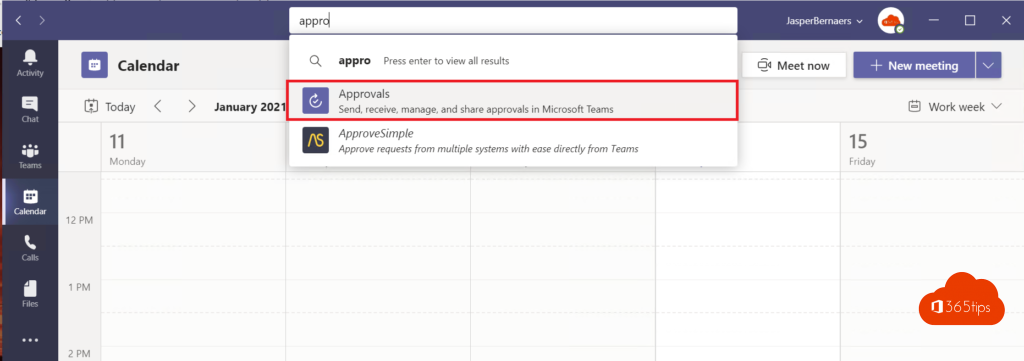
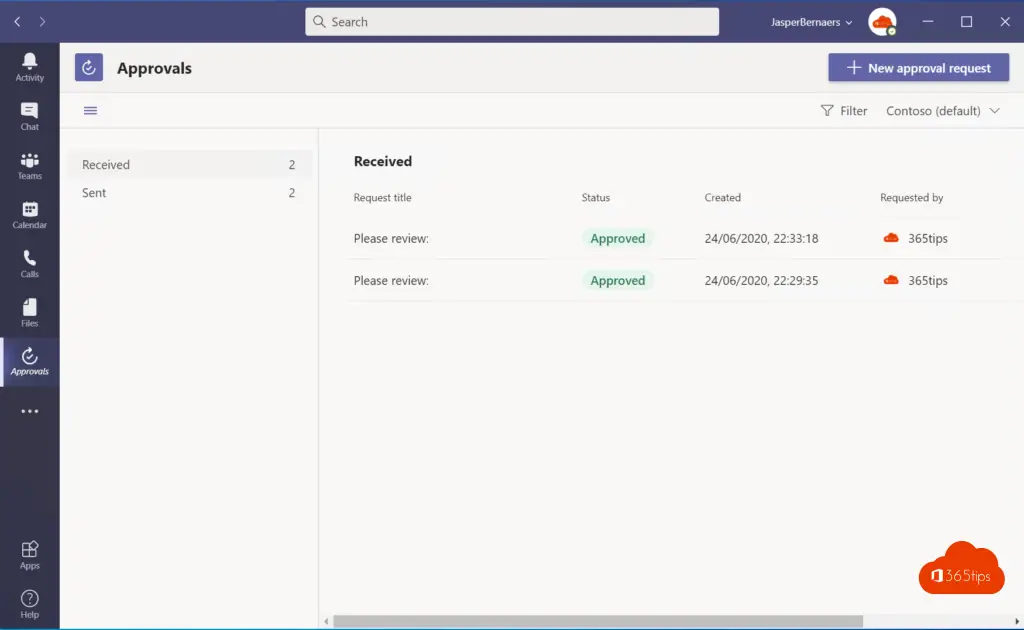
Beginn einer neuen Genehmigung
Wählen Sie oben rechts -> "Neuer Genehmigungsantrag".
Füllen Sie die erforderlichen Felder aus.
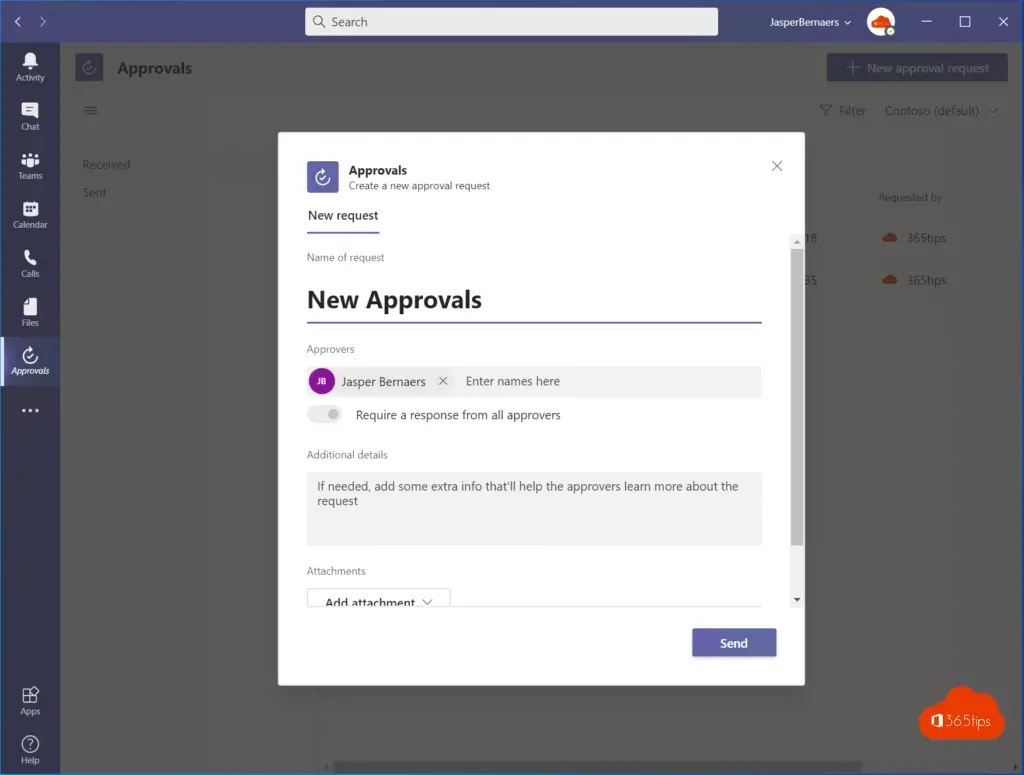
Der Genehmigende kann in Microsoft Teams genehmigen.
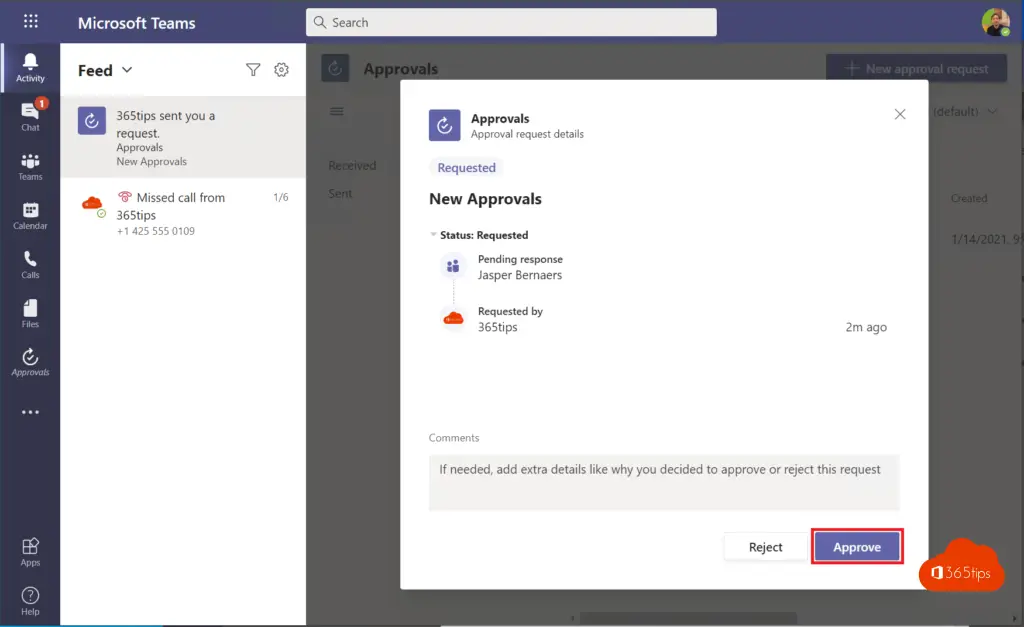
Lesen Sie auch
Eine Nachricht für später speichern - Microsoft Teams
Tutorial: Microsoft Teams breakout rooms !
Fügen Sie Ihrer E-Mail-Signatur einen Link "Chatten Sie mit mir unter Teams" hinzu.
Arbeiten Sie mit mehreren Personen an einer Datei in Office 365
Microsoft Teams Suchleistenbefehle
Zoom | Die meistgefragten Tipps und Tricks - Handbuch